C盘怎么移到D盘?5种专业方法详解[2025新版]
C盘怎么移到D盘?很多人可能不是很清楚该怎么操作,但是别担心,本文提供了5种专业有效的解决方案,并且给出了额外的实用建议,帮助您始终保持C盘空间充足。
![]() 哈喽哇~
哈喽哇~
随着电脑使用时间的增长,可能大家都曾遇到过C盘爆满变红的状况,在这种情况下,大家可能会想到将C盘中的数据转移到其他空余的分区,比如D盘,但是C盘怎么移到D盘呢?真正的解决方案远比简单的复制粘贴复杂得多,在此之前,我们需要先理解几个关键概念:
根据微软官方数据,系统盘剩余空间低于15%时,系统性能会下降23%,程序响应速度降低40%。因此合理规划C盘空间不仅是存储问题,更关系到系统整体性能。
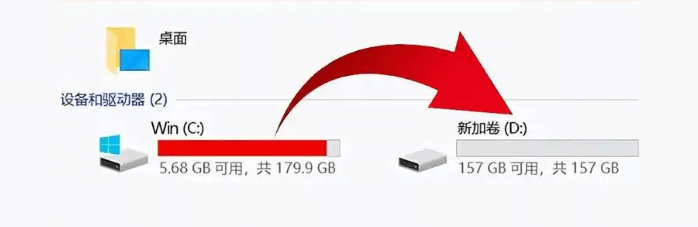
那么怎么把C盘里的东西移到D盘里去呢?在接下来的内容中,我们将由浅入深地为大家介绍5种不同的迁移方案,您可以仔细参考参考。
当C盘空间被占满时,大家先想到的肯定是将C盘中的非系统文件转移到其他空闲的分区,比如D盘,那么该如何操作这类文件级别的迁移任务呢?
用户文档迁移
如果您想将用户文档从C盘迁移到D盘,那么有2种方法可以做到:
① 更改文档位置:打开此电脑,右键点击文档,依次选择:属性-位置,然后指定D盘中的某个目标文件夹,移动即可。
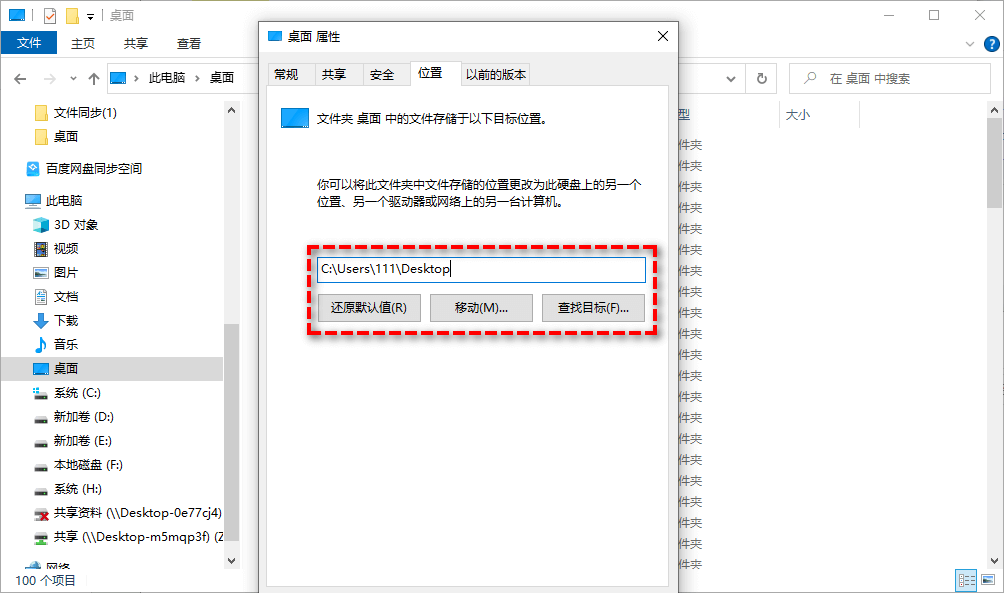
② 修改注册表:打开注册表编辑器,转到以下位置修改路径即可。
HKEY_CURRENT_USER\Software\Microsoft\Windows\CurrentVersion\Explorer\User Shell Folders
程序文件迁移
如果您想将程序文件从C盘移到D盘,那么根据不同的程序文件类型,可以按照以下方式进行迁移:
① Steam游戏迁移:客户端设置→下载→STEAM库文件夹→添加D盘新库。
② office文档默认保存路径修改:文件→选项→保存。
③ 程序或文件无损迁移:傲梅分区助手→清理→应用迁移。

系统文件夹重定向
mklink 是一个在 Windows 操作系统中用于创建符号链接(Symlink)和硬链接(Hard Link)的命令,它允许用户在文件系统中创建一个别名文件或目录,指向另一个文件或目录。
您可以在命令提示符中执行以下命令:
这个命令可以把C:\Users\Public\Downloads文件夹联接到D:\PublicDownloads,在此之后,看似存到C盘Downloads文件夹中的文件,实际上是存到了D盘中的文件夹。
如果您觉得文件级的迁移满足不了需求,或者觉得太麻烦,那其实也可以考虑直接扩容C盘空间,以更大的空间来满足存储要求。
这里我们推荐您使用傲梅分区助手来扩容C盘,一方面分区助手可以做到无损扩容,另一方面分区助手也无需两个分区相邻,只需要同一物理硬盘上的其他分区中存在未使用的空间,即可通过“分配空闲空间”功能将这些空闲空间分配到C盘中。
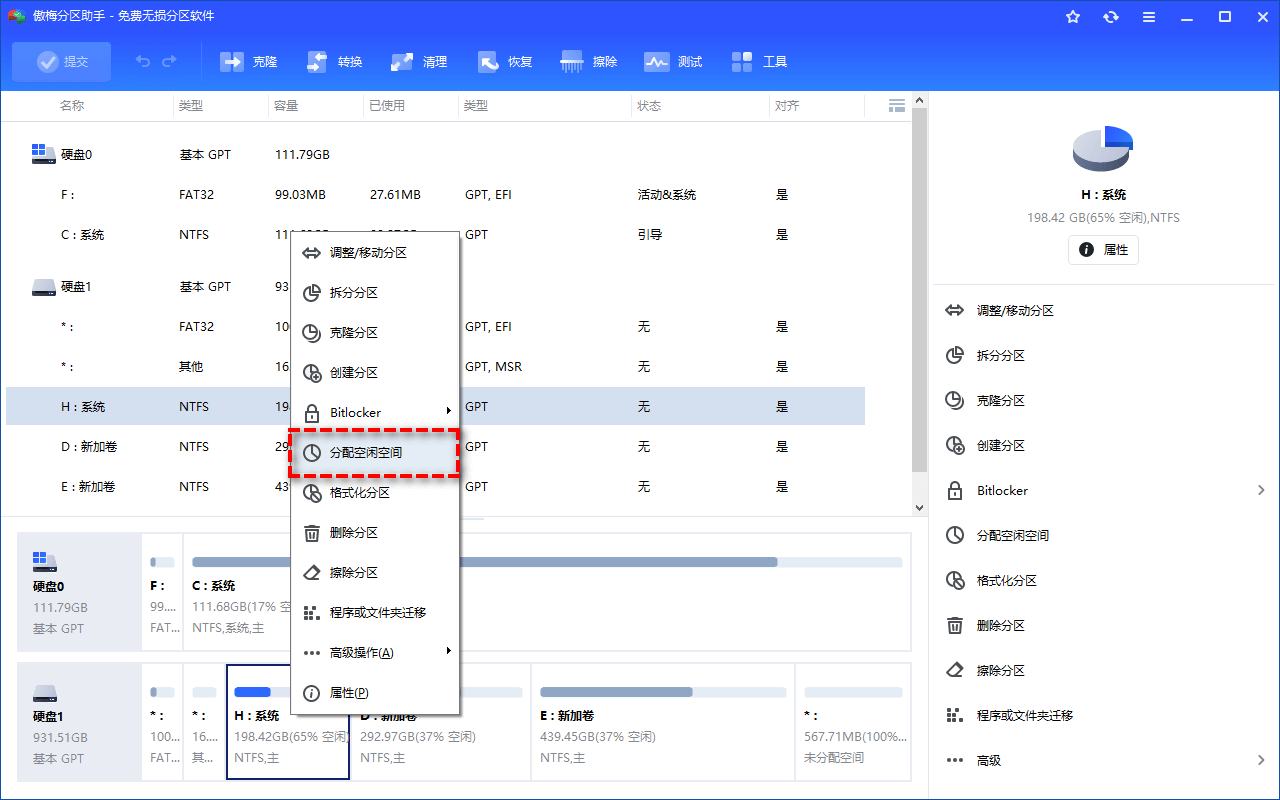
除了文件级迁移以及分区扩容之外,C盘怎么移到D盘呢?直接将系统克隆到D盘也是一种可行的解决办法。
这里您可以使用傲梅轻松备份,借助它的系统克隆功能,将包含C盘全部数据以及系统分区全部迁移到D盘中去。您可以点击下方按钮进入下载中心下载安装傲梅轻松备份。
打开傲梅轻松备份,注册并登录您的账号,将其升级到VIP,然后点击“克隆”>“系统克隆”,并将目标位置选择为D盘,开始克隆即可。

怎么把C盘里的东西移到D盘里去?我们都知道,Windows系统在安装程序的时候会默认将其安装在C盘中,这也是一个重要的导致C盘空间不知不觉变满的原因,对此,我们可以采取修改注册表的方式来修改程序默认安装路径。
请您打开命令提示符,执行以下命令即可轻松完成:
Windows Registry Editor Version 5.00 [HKEY_LOCAL_MACHINE\SOFTWARE\Microsoft\Windows\CurrentVersion] "ProgramFilesDir"="D:\\Program Files" "ProgramFilesDir (x86)"="D:\\Program Files (x86)"
对于企业级用户来说,虚拟磁盘映射也是一种可行的解决办法,也可以达成C盘移到D盘相似的效果。
请您在powershell中执行以下命令创建VHD虚拟磁盘:
挂载VHD并初始化分区。
使用以下DISM命令部署系统:
看完上面的内容之后,大家应该已经对C盘怎么移到D盘问题有了一个相对全面的了解,那么接下来我们就针对大家可能会遇到的状况给出一些建议与优化措施。
如果迁移完成之后系统启动失败怎么办?这可能是引导故障导致的,您可以在命令提示符中执行以下命令修复引导:
对于Windows系统日常产生的临时文件,则可以在命令提示符中执行以下命令,将临时文件重定向到D盘中去:
对于一些Windows服务项,其实并没有什么卵用,但是却占用了大量的资源,这种服务就应该把它禁用掉,就比如:
好了朋友们,本文到这里就告一段落了![]()
不知道大家看完本文之后,有没有搞清楚C盘怎么移到D盘呢?无论是文件级迁移,还是直接克隆整个系统,亦或是像扩容分区这样曲线救国的方法,都能帮您有效解决C盘空间爆满的情况,您可以尝试尝试,希望本文对您能够有所帮助。